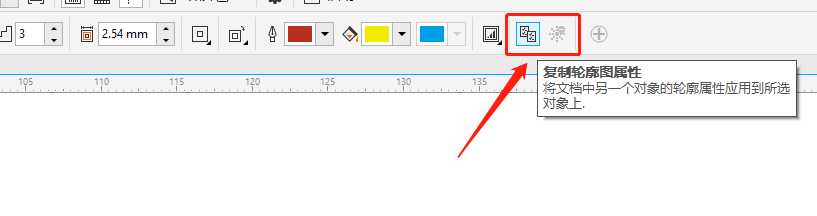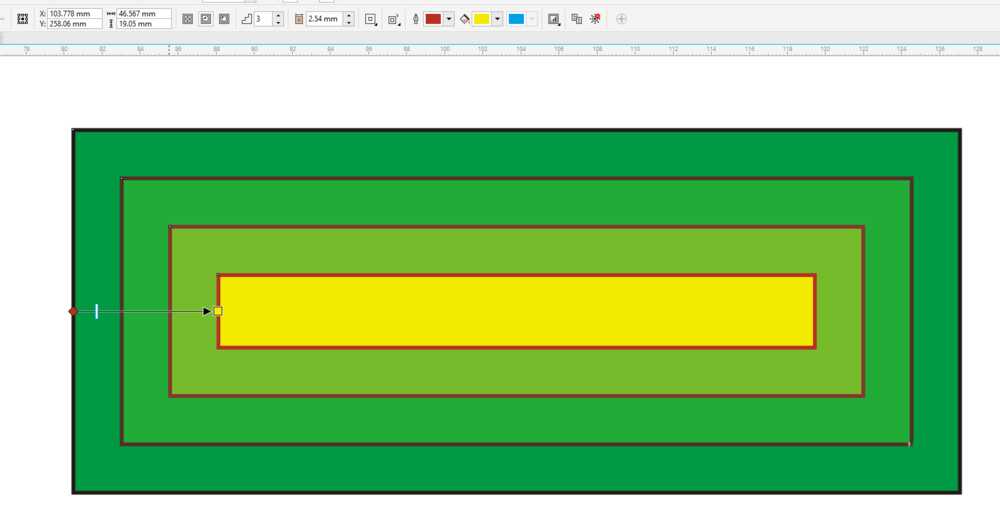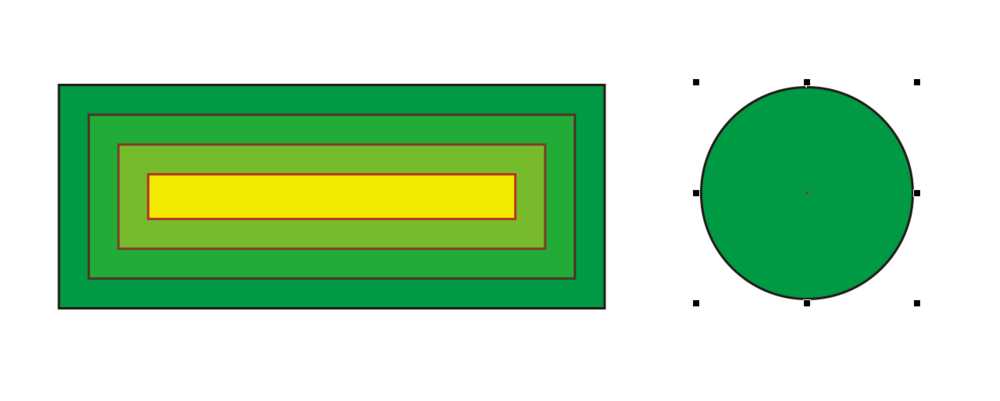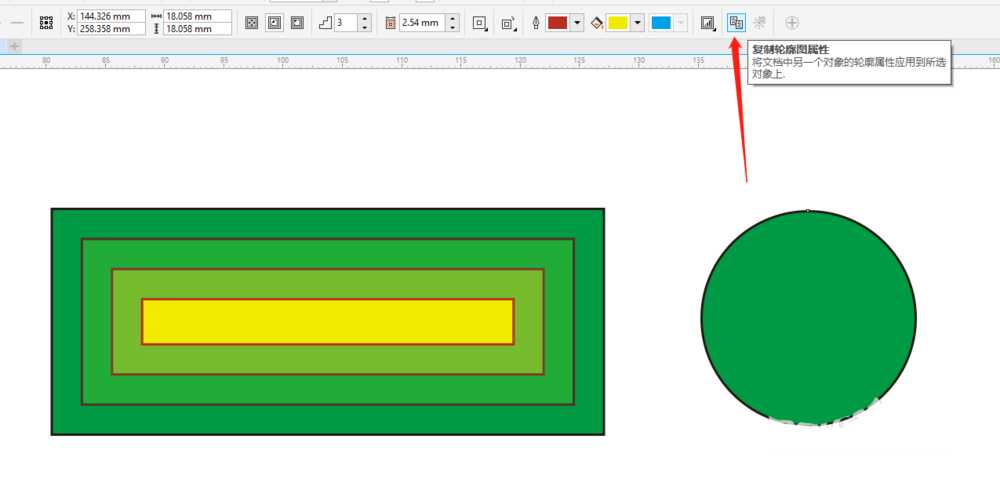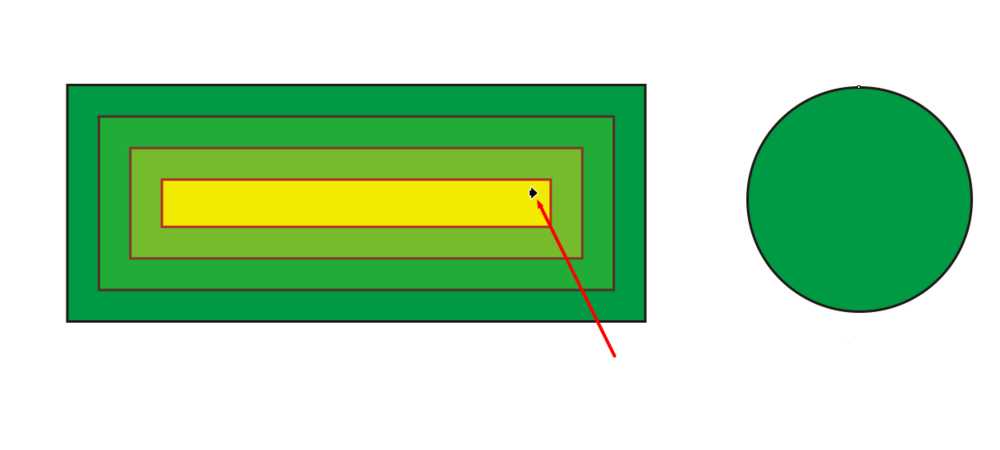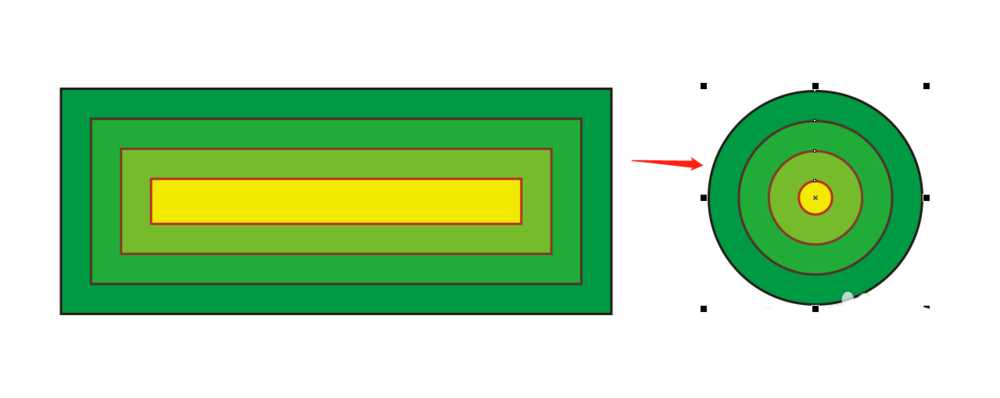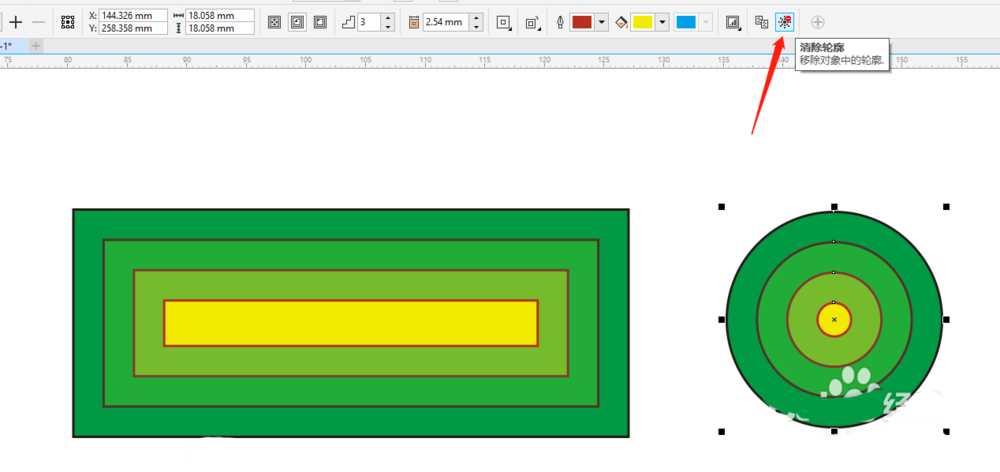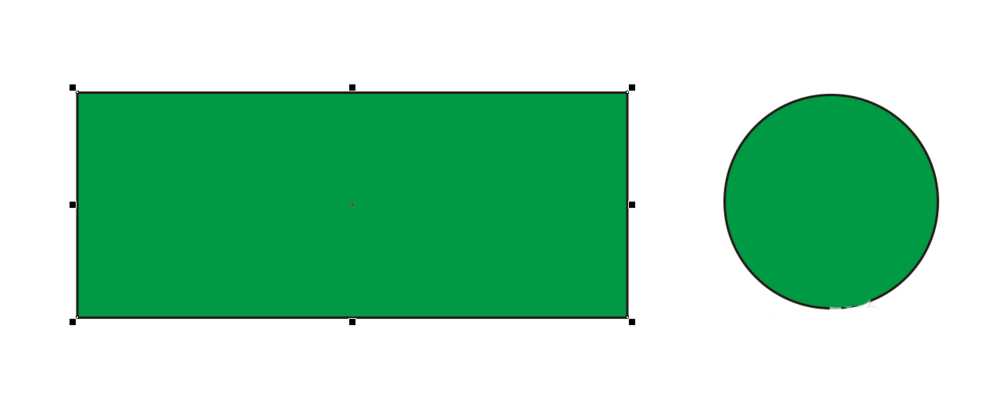DDR爱好者之家 Design By 杰米
cdr里面当做好一个对象的轮廓图效果后,可以快速直接复制这个效果到另一个对象上面,当轮廓图效果不喜欢时,我们也可以清除轮廓图属性重新做一个效果,该怎么复制和清除轮廓图属性呢?下面我们就来看看详细的教程。
- 软件名称:
- CorelDRAW X7 64位 简体中文正式版
- 软件大小:
- 531.2MB
- 更新时间:
- 2016-03-28立即下载
1、打开CDR,在页面绘制一个矩形对象,设置好对象的轮廓图属性效果。如下图所示。
2、这里在页面绘制了一个圆形,我们需要把矩形的轮廓图属性应用到圆形对象上面。
3、选中圆形后,点击工具栏【轮廓图】工具,在属性栏上找到【复制轮廓图属性】。复制轮廓图属性是将文档中另一个图的轮廓属性应用到所选对象上面。
4、点击【复制轮廓图属性】后,鼠标会变成一个实心小剪头,用这个小剪头点击之前已经做好轮廓图的对象,会发现之前选中的圆形也有了和矩形对象一样的轮廓图效果了。如下图所示。
5、如果不喜欢这个轮廓图效果,可以直接选中对象后点击属性栏上的【清除轮廓】来清除所选对象的轮廓图属性效果。如下图所示图标。
以上就是cdr快速复制和清除轮廓图属性的技巧,希望大家喜欢,请继续关注。
相关推荐:
CDR轮廓图怎么设计字体?
cdr怎么使用轮廓描摹来抠图?
cdr7怎么沿图形轮廓输入文字?
DDR爱好者之家 Design By 杰米
广告合作:本站广告合作请联系QQ:858582 申请时备注:广告合作(否则不回)
免责声明:本站资源来自互联网收集,仅供用于学习和交流,请遵循相关法律法规,本站一切资源不代表本站立场,如有侵权、后门、不妥请联系本站删除!
免责声明:本站资源来自互联网收集,仅供用于学习和交流,请遵循相关法律法规,本站一切资源不代表本站立场,如有侵权、后门、不妥请联系本站删除!
DDR爱好者之家 Design By 杰米
暂无评论...
RTX 5090要首发 性能要翻倍!三星展示GDDR7显存
三星在GTC上展示了专为下一代游戏GPU设计的GDDR7内存。
首次推出的GDDR7内存模块密度为16GB,每个模块容量为2GB。其速度预设为32 Gbps(PAM3),但也可以降至28 Gbps,以提高产量和初始阶段的整体性能和成本效益。
据三星表示,GDDR7内存的能效将提高20%,同时工作电压仅为1.1V,低于标准的1.2V。通过采用更新的封装材料和优化的电路设计,使得在高速运行时的发热量降低,GDDR7的热阻比GDDR6降低了70%。
更新日志
2025年01月11日
2025年01月11日
- 小骆驼-《草原狼2(蓝光CD)》[原抓WAV+CUE]
- 群星《欢迎来到我身边 电影原声专辑》[320K/MP3][105.02MB]
- 群星《欢迎来到我身边 电影原声专辑》[FLAC/分轨][480.9MB]
- 雷婷《梦里蓝天HQⅡ》 2023头版限量编号低速原抓[WAV+CUE][463M]
- 群星《2024好听新歌42》AI调整音效【WAV分轨】
- 王思雨-《思念陪着鸿雁飞》WAV
- 王思雨《喜马拉雅HQ》头版限量编号[WAV+CUE]
- 李健《无时无刻》[WAV+CUE][590M]
- 陈奕迅《酝酿》[WAV分轨][502M]
- 卓依婷《化蝶》2CD[WAV+CUE][1.1G]
- 群星《吉他王(黑胶CD)》[WAV+CUE]
- 齐秦《穿乐(穿越)》[WAV+CUE]
- 发烧珍品《数位CD音响测试-动向效果(九)》【WAV+CUE】
- 邝美云《邝美云精装歌集》[DSF][1.6G]
- 吕方《爱一回伤一回》[WAV+CUE][454M]